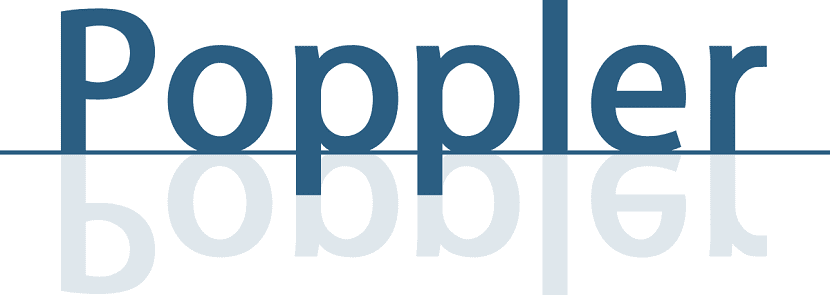Pada pendapat saya, menyimpan dokumen dalam PDF adalah pilihan terbaik. PDF tidak memerlukan banyak ruang dan juga mampu menyimpan fail dengan kualiti tertinggi, kualiti yang dijaga walaupun kita memperbesar gambar. Tetapi kadangkala PDF belum dibuat oleh kami atau kami membuatnya, sebagai contoh, dari laman web. Apa yang kita lakukan dengan maklumat yang kita tinggalkan? Keluarkan halaman dari PDF Adalah pilihan terbaik.
Menghapus halaman dari PDF sangat mudah. Masalahnya adalah bahawa banyak daripada kita mempunyai idea bahawa fail PDF tidak dapat diedit; secara lanjutan, jika tidak dapat diedit, halaman tidak dapat dikeluarkan. Tetapi ini adalah idea yang telah kita dalamankan kerana ini berlaku sejak dulu. Pada masa kini, PDF boleh diedit dan, sejauh ini artikel ini, menghapus halaman maklumat yang tidak mahu kami simpan.
Cara membuang halaman dari PDF dengan LibreOffice Draw
Draw LibreOffice adalah program yang sangat hebat yang mengejutkan kedua-dua kemungkinan yang ditawarkan dan kemudahan penggunaannya. Mengeluarkan halaman dari PDF dengan LibreOffice Draw sangat mudah sehingga sukar untuk mengetahui cara melakukannya. Saya menerangkannya kepada anda di bawah:
- Untuk membuang halaman dari PDF dengan LibreOffice Draw, kita mesti terlebih dahulu membuka dokumen dengan program ini. Kita boleh melakukannya sama ada dari menu "File / Open" atau dengan mengklik kanan dokumen dan memilih LibreOffice Draw sebagai aplikasi untuk membukanya.
- Setelah masuk, anda akan melihat perkara seperti berikut:

- Langkah seterusnya adalah menandai halaman yang ingin kita hapus, lebih khusus gambar kecilnya di panel kiri.
- Sekiranya kita menyimpan idea yang salah bahawa PDF tidak dapat dihapuskan, kita tidak akan pernah memikirkan betapa senangnya melakukannya: "keajaiban" akan berlaku dengan hanya menekan kekunci "Padam". Anda akan melihat bahawa halaman itu hilang.
- Akhirnya, kita pergi ke «Fail / Eksport ke PDF» untuk menyimpan dokumen baru tanpa halaman tambahan. Jangan salah memilih "Simpan" kerana LibreOffice ia mempunyai format tersendiri dan secara lalai menyimpannya dengan cara tersendiri. Anda mesti "Eksport".
Apa yang anda tidak bayangkan bahawa ia akan menjadi begitu mudah?

Dengan pdftk
Seperti di Linux, kita mempunyai begitu banyak pilihan dan salah satunya lebih suka daripada yang lain, kita juga boleh melakukannya dari terminal. Ini memerlukan alat pdftk (PDF Tookit). Ia sebenarnya lebih mahal daripada melakukannya dengan LibreOffice Draw, tetapi kami juga akan memberi anda maklumat untuk melakukan sesuatu yang lebih mudah dengan pdftk: memisahkan PDF mengikut halaman. Untuk membuang halaman dari PDF dengan alat ini, kita harus melakukan perkara berikut:
- Kami memasang alat dengan arahan sudo snap pasang pdftk o sudo apt install pdf-java.
- Saya mempunyai PDF yang telah saya buat dari Firefox yang dipanggil mozilla.pdf. Ia mempunyai 5 halaman dan saya akan mengeluarkan yang ketiga. Untuk melakukan ini, saya akan membuka terminal dan menulis:
pdftk mozilla.pdf cat 1-2 4-end output documento.pdf
Dari perkara di atas kita mempunyai:
- mozilla.pdf adalah dokumen yang ingin saya edit.
- kucing adalah pesanan.
- 1-2 y 4-hujung mereka adalah halaman yang akan disimpan atau, apa yang sama, ia akan menghilangkan yang ketiga kerana ia akan menyimpan 1, 2 dan 4 hingga akhir (akhir).
- output memberitahu anda bahawa yang berikutnya adalah dokumen baru.
- dokumen.pdf adalah dokumen yang akan anda buat tanpa halaman 3.
- Ingatlah bahawa dalam perintah ini dan yang lain, semasa fail disebutkan, difahami bahawa jalan penuh sebelumnya, seperti /home/pablinux/Desktop/mozilla.pdf.
- Sekiranya setelah menekan Enter, ia tidak menunjukkan apa-apa, dianggap bahawa itu kerana semuanya berjalan lancar. Kita hanya akan melihat kesilapan jika kita terlupa sebahagian daripada perintah atau jika ada yang gagal.
Dan memisahkan PDF mengikut halaman individu?
Seperti yang telah disebutkan sebelumnya, pdftk ia juga membolehkan kita pisahkan keseluruhan PDF dengan halaman satu persatu. Sekarang saya tidak dapat memikirkan sebab mengapa ini berguna, tetapi saya mengulasnya sebagai maklumat sekiranya ia berfungsi untuk sesiapa sahaja. Perintahnya adalah yang berikut, dengan mempertimbangkan bahawa "mozilla.pdf" adalah dokumen yang ingin saya bahagikan dengan halaman:
pdftk mozilla.pdf burst
Seperti perintah sebelumnya, jika semuanya berjalan lancar, ia tidak akan memaparkan pesan setelah menekan Enter. Satu-satunya perkara penting di sini adalah mengetahui apa yang dilakukannya dengan fail setelah ia dibahagikan: simpan dalam folder peribadi kami (dengan nama pg_0001, pg_0002, pg_003, dll, di mana "pg" sepadan dengan nombor halaman) dan membuat fail dengan metadata yang disebut doc_data.txt dalam jalan yang sama. Di antara maklumat yang tersimpan dalam .txt ini, kami mempunyai jumlah halaman yang asli, jika kami menggunakan penanda, tarikh penciptaan dan bahkan program yang dengannya dibuat dan versi daripadanya.
Secara peribadi dan seperti yang selalu saya katakan, saya biasanya memilih pilihan yang membolehkan saya melaksanakan semua tugas saya dari satu antara muka pengguna atau GUI. Tetapi kadang-kadang, menggunakan baris perintah, terutama jika kita cepat menulis atau membuat .dekstop / skrip, mungkin merupakan pilihan yang lebih baik, dan sebagai contoh, perlu memisahkan halaman PDF dengan pdftk. Apa yang anda sukai: lakukan dengan LibreOffice atau program serupa atau dengan alat yang digunakan dari Terminal seperti pdftk?